Çoğu zaman, videolarınızı sunum için eklerken veya düzenlerken temizlemeniz gerekir. Bu görev ayrıca bir videodan filigranı kaldırmayı da içerir. Bu, özellikle insanların videoyu nerede yaptığınızı anlamasını istemiyorsanız faydalıdır. Bu durumda, bir videodaki filigranı bulanıklaştırarak kaldırabilirsiniz.
Bu gönderiyi okuyarak, ideal yaklaşımları keşfedeceksiniz. çevrimiçi videodaki filigranları bulanıklaştır ve çevrimdışı. Daha fazla açıklama yapmadan, incelemeniz için her bir aracın öğreticisine ve artıları ve eksilerine bakın.
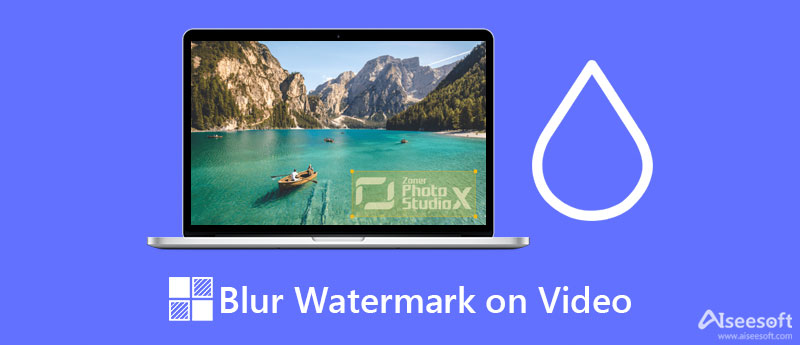
Videonuzu bulanıklaştırmak için kullanabileceğiniz ilk program Video Dönüştürücü Ultimate. Videolardan filigranları çeşitli yöntemlerle kaldırmanıza olanak tanır. Filigranı bulanıklaştırabilir, videoyu kırpabilir ve logonuz veya filigranınızla değiştirebilirsiniz. Ayrıca, program, görevi çok kısa sürede tamamlamanıza olanak tanıyan basit bir arayüz ile birlikte gelir.
Bu araçla, bir videodaki birden çok nesneyi bulanıklaştırabilirsiniz. Bu nedenle logoları, pulları ve hatta bir kişiyi bulanıklaştırabilirsiniz. Videoyu işlemeden önce, ses ve video ayarlarını video çıkış gereksinimlerinize uyacak şekilde değiştirebilirsiniz. Öte yandan, bir videodaki filigranların nasıl bulanıklaştırılacağına dair bir kılavuz burada.

110,348 Dosya İndir
%100 Güvenli. Reklamsız.
%100 Güvenli. Reklamsız.
Başlamak için aşağıdakilerden birine tıklayın: Bedava indir programı almak için düğmeler. Ardından programı bilgisayarınıza kurun ve çalıştırın. Bundan sonra, aşina olmak için programı dolaşın.
Uygulamanın ana arayüzünden şuraya gidin: Araç Kutusu sekmesi. Ardından, Video Filigran Kaldırıcı seçeneğine tıklayın ve bir video ekleyin Artı imzala düğmesi.
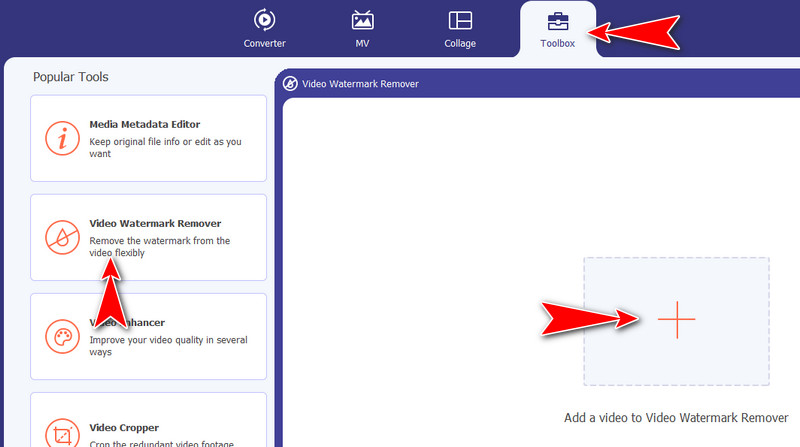
Şimdi tıklayın Filigran kaldırma alanı ekle ve bulanıklaştırmak istediğiniz filigranı seçin. Seçim kutusunu yeniden boyutlandırabilir ve konumu ayarlayabilirsiniz. Ek olarak, bir nesneyi veya filigranı bulanıklaştırmanın ne zaman başlayacağını ve ne zaman biteceğini ayarlayabilirsiniz. Sadece süreyi istediğiniz gibi ayarlayın.
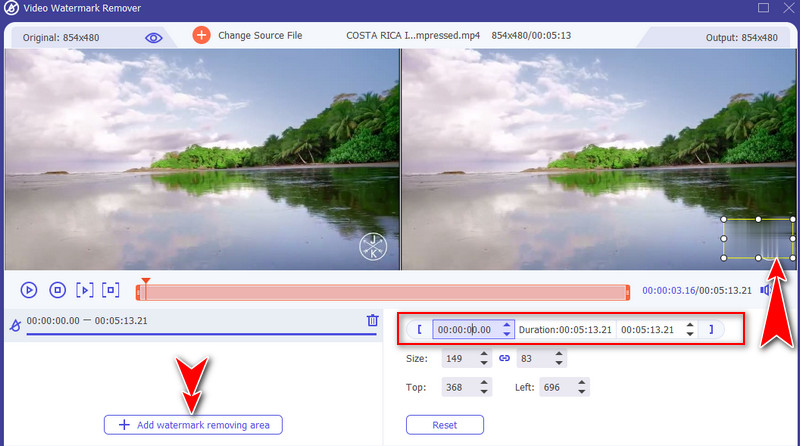
Değişikliklerden memnun kaldığınızda, videonun çıktısını istediğiniz gibi değiştirebilirsiniz. şuraya git Çıktı seçenek. Ardından, gerekli ayarları ihtiyaçlarınıza göre düzenleyin. Son olarak, parçalayın Ihracat İşlemi bitirmek için
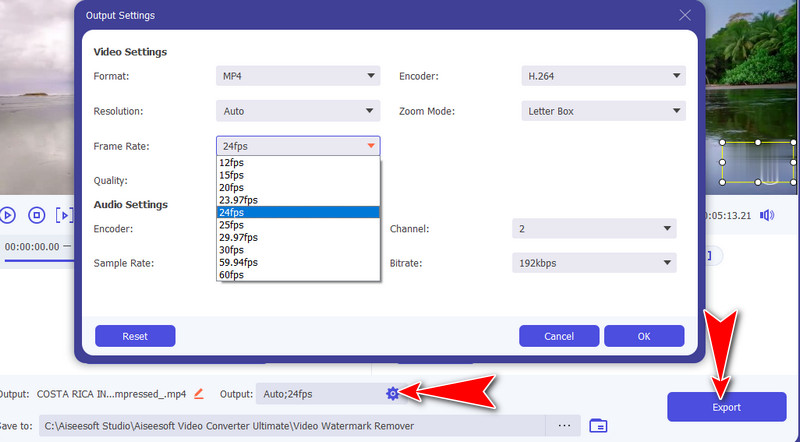
Artıları
EKSİLERİNİ
Videolardaki filigranları bulanıklaştırmak için kullanabileceğiniz başka bir program Remove Logo Now. Araç, bir videodaki filigranı hızlı bir şekilde izlemenize yardımcı olmak için üç farklı seçim aracı sunar. İşaretleyici, dikdörtgen ve serbest biçimli seçim araçlarıyla birlikte gelir. Bunun dışında, bunu kullanmak için de kullanabilirsiniz. metin eklemek veya logo filigranları. Ancak bu programdaki çıkış video kalitesi biraz bozuk. Bununla birlikte, mevcut en iyi filigran kaldırma uygulamalarından biridir. Videolardaki filigranları nasıl bulanıklaştıracağınızı öğrenmek için aşağıdaki talimatları izleyin.
Artıları
EKSİLERİNİ
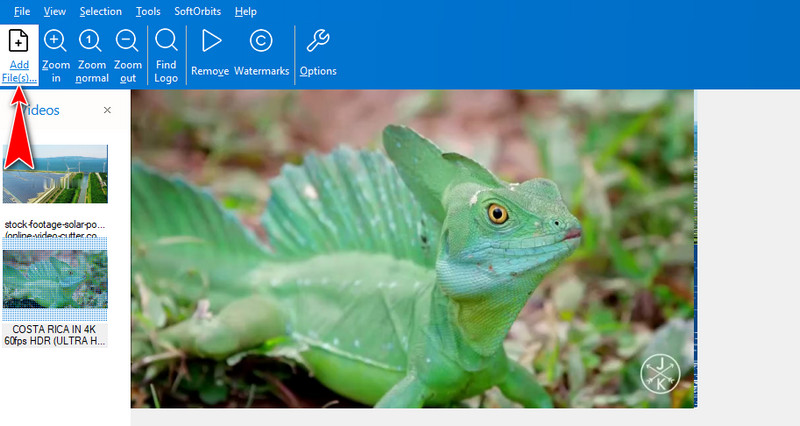
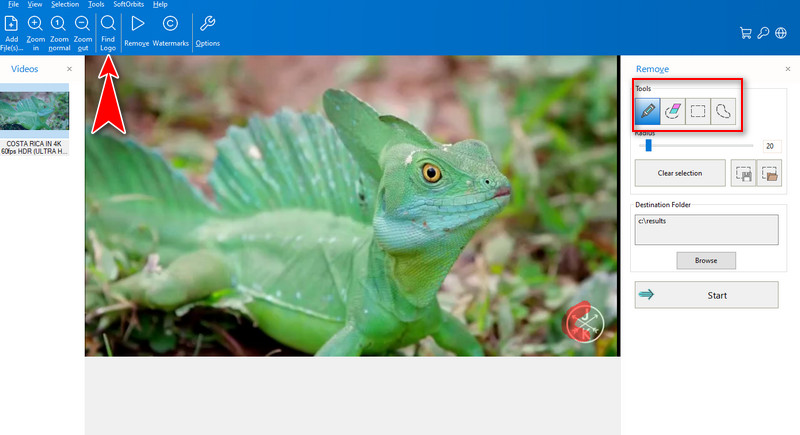
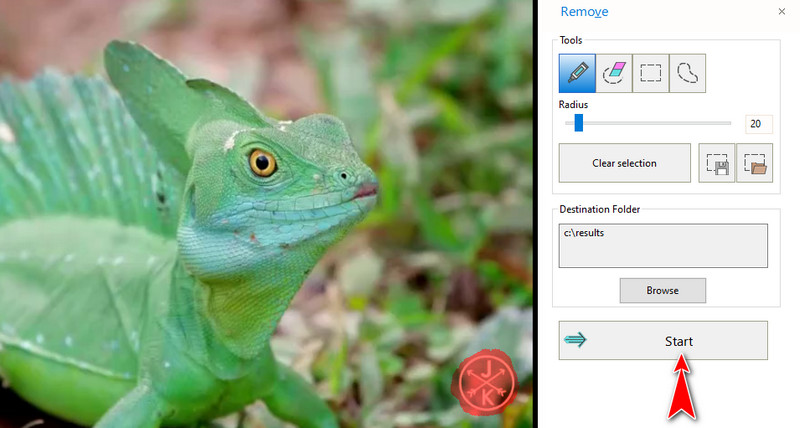
Bir programı indirmek işinize yaramazsa, bunun yerine çevrimiçi bir araç kullanabilirsiniz. Çevrimiçi videolarınızdan bir filigranı bulanıklaştırmak veya kaldırmak için etkili bir araç, Apowersoft Online Video Watermark Remover'dır. Arayüzde gezinmek kolaydır ve hiç de kafa karıştırıcı değildir. Ayrıca program MP4, MOV, FLV, WMV, WebM vb. dahil olmak üzere herhangi bir video formatını işlemenize izin verir. Şimdi, aşağıdaki adımları okuyarak bu programı kullanarak videolarda bir filigranı nasıl bulanıklaştıracağınızı öğrenin.
Artıları
EKSİLERİNİ
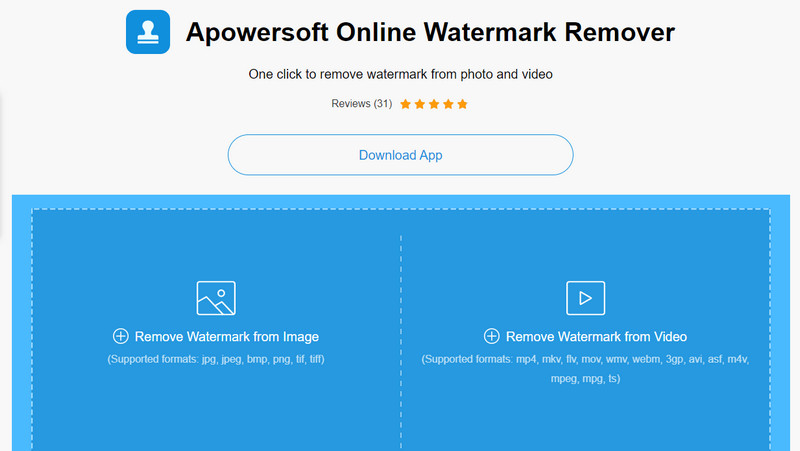
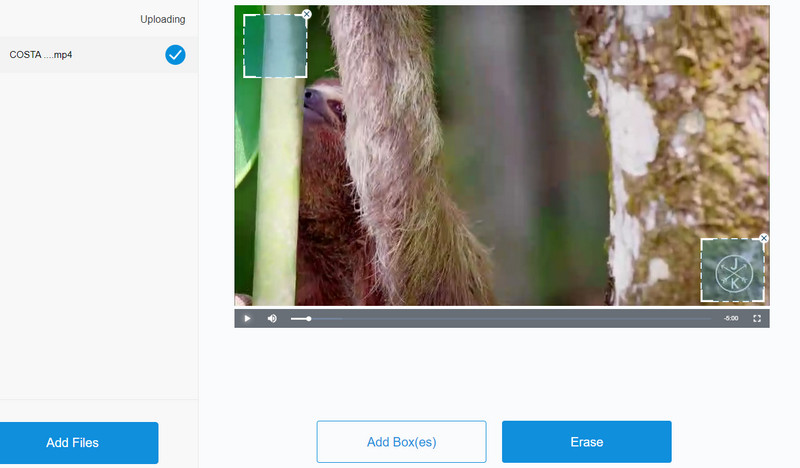
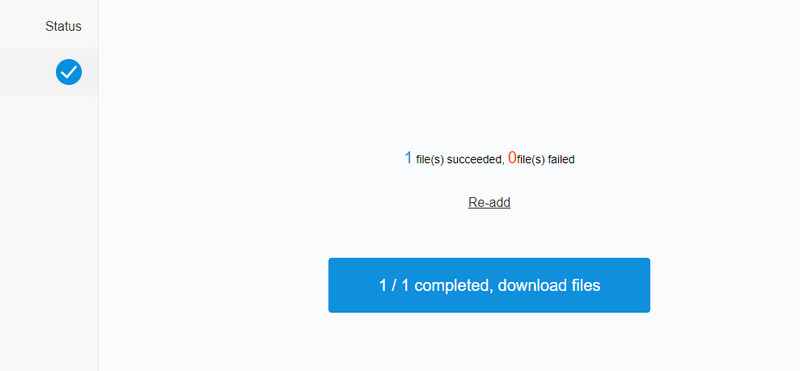
Telefonumdaki bir videodaki filigranı nasıl bulanıklaştırabilirim?
Bunu yapmak için Video uygulamasından Logoyu Kaldır ve bir videodaki herhangi bir filigranı bulanıklaştırmak için Video Silgisi - Logoyu Kaldır gibi mobil programlara ihtiyacınız var. Bu araçlar iOS ve Android cihazlarınızda kullanılabilir.
Bir filigranı bulanıklaştırmadan kaldırabilir miyim?
Filigranı bulanıklaştırmanın yanı sıra, şu yöntemi deneyebilirsiniz: video kırpma. Bu yaklaşımı kullanarak filigranı bulanıklaştırmanız gerekmez, yalnızca videonun gerekli kısmını kırpmanız gerekir.
Bir fotoğraftan bir filigranı bulanıklaştırmak mümkün müdür?
Evet. Fotoğraflarınızdaki filigranları bulanıklaştırmanıza yardımcı olması için Apowersoft Online Video Watermark Remover gibi yukarıda bahsedilen programları kullanabilirsiniz.
Sonuç
Yukarıda tartışılan önerilen çözümlerle şunları yapabilmelisiniz: bulanık filigranlar videolarınızdan anında İster çevrimiçi ister çevrimdışı yapmak isteyin, bu içerikten yararlanabileceğiniz bir araç var. Bu arada, filigranları bulanıklaştırmak ve video düzenleme özelliklerine birlikte erişmek istiyorsanız, Video Converter Ultimate sizin için en iyi seçenektir.
Video ve Görüntü Filigranı
Filigran Nedir? Filigran Temizleyici Filigran Kaldırma Uygulaması Photoshop'ta Filigranı Kaldırma Fotoğraftan Filigranı Kaldır İstenmeyen Nesneleri Fotoğraftan Kaldır Bir Resimden Metni Kaldırma Filigranı Videodan Kaldırma TikTok Filigranını Kaldır Videodan Metni Kaldır Bandicam Filigranını Kaldır GIF'ten Filigranı Kaldır
Video Converter Ultimate, videoları ve müziği 1000 formatta ve daha fazlasında dönüştürmek, geliştirmek ve düzenlemek için mükemmel bir video dönüştürücü, düzenleyici ve geliştiricidir.
%100 Güvenli. Reklamsız.
%100 Güvenli. Reklamsız.